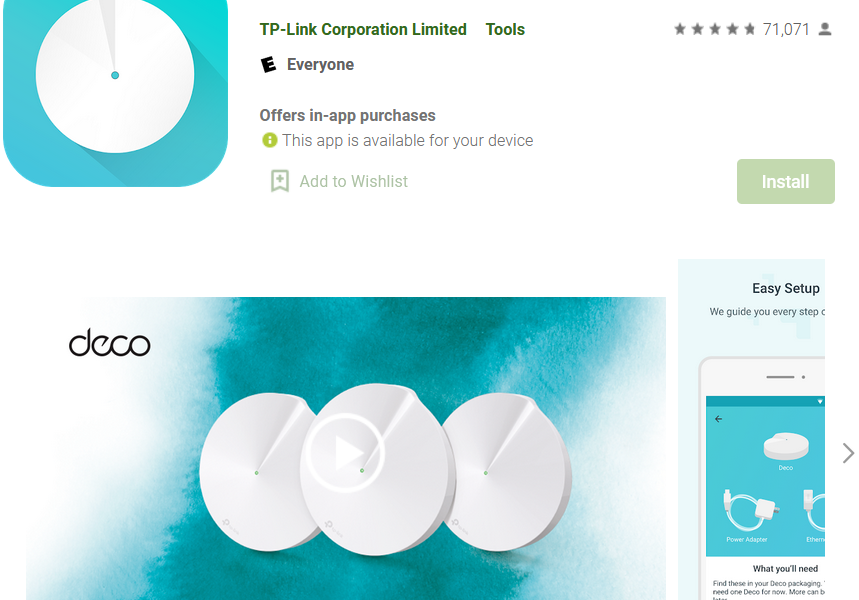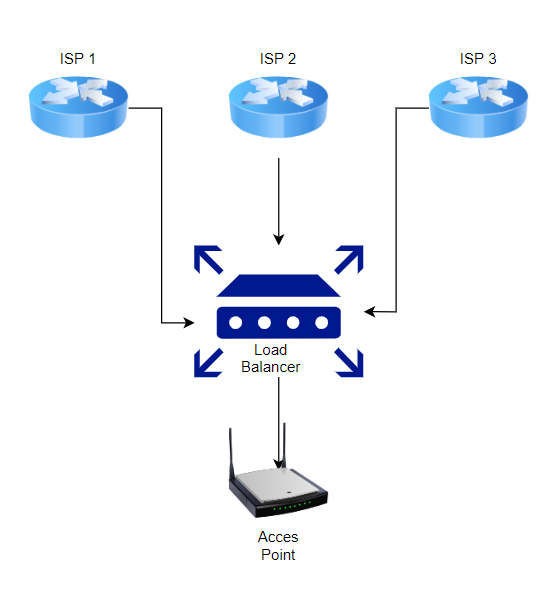“Cara Setting TP Link Deco M5”
Sebelumnya saya telah membuat artikel mengenai Cara Membuat Load Balancing dengan TP-Link TL-R480T+ , nah sekarang dari load balancing tersebut akan di keluarkan ke 1 Acces Point yaitu TP Link Deco M5 yang 3 pack . Dari AP ini tinggal kita sebar ke User.
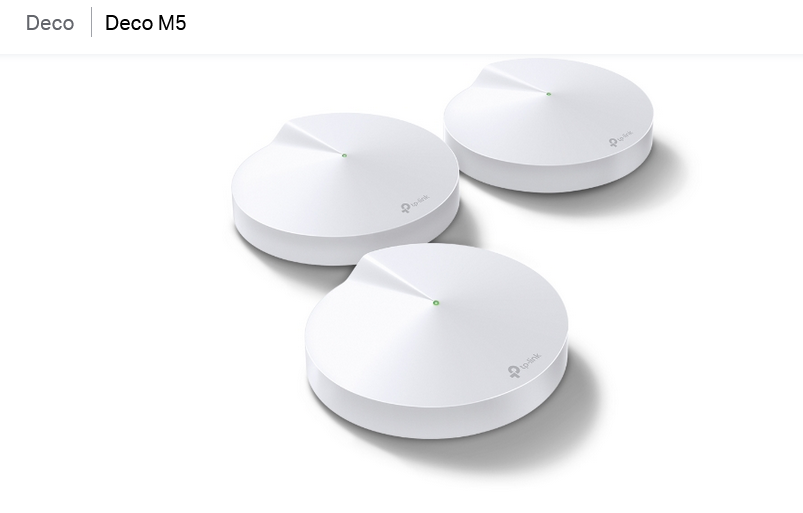
Deco menggunakan sistem unit untuk mencapai jangkauan Wi-Fi seluruh rumah yang mulus — hilangkan area sinyal lemah sekali dan untuk selamanya. Dengan Teknologi Deco Mesh yang canggih, unit bekerja sama untuk membentuk satu jaringan seluruh rumah terpadu dengan nama jaringan yang sama. Perangkat secara otomatis beralih di antara Deco saat Anda bergerak melalui rumah Anda untuk kecepatan secepat mungkin. Paket tiga Deco M5 menghadirkan Wi-Fi ke area hingga 5.500 kaki persegi, sementara paket dua Deco M5 menghadirkan hingga 3.800 kaki persegi. Dan jika itu tidak cukup, cukup tambahkan lebih banyak Deco ke jaringan kapan saja untuk meningkatkan jangkauan. Deco M5 menyediakan koneksi yang cepat dan stabil dengan kecepatan hingga 1267Mbps dan bekerja dengan penyedia layanan internet (ISP) dan modem apa pun. Deco dapat menangani lalu lintas bahkan dari jaringan tersibuk, menyediakan koneksi bebas lag untuk lebih dari 100 perangkat. TP-Link HomeCareTM menyediakan serangkaian fitur yang dipersonalisasi dan aman, termasuk Parental Controls, Antivirus bawaan, dan Quality of Service (QoS). Penyiapan lebih mudah dari sebelumnya dengan aplikasi Deco yang akan memandu Anda melalui setiap langkah.
Cara Setting TP Link Deco M5
1. Download dan install dahulu aplikasi deco di HP android -> playstore
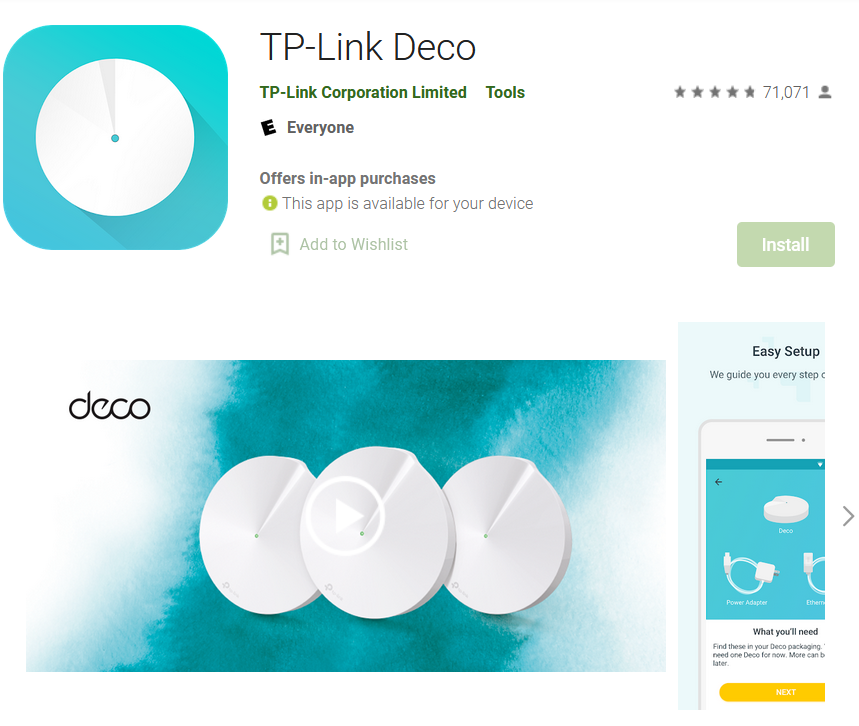
2. Buka aplikasi Deco di ponselmu -> Klik Lets Begin
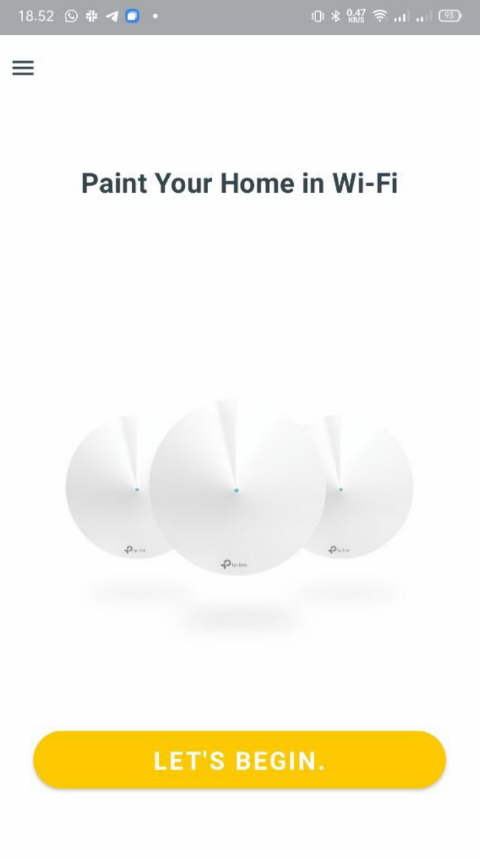
3. Jangan lupa untuk colokan UTP dari router ke Deco yang pertama.
4. Pilih Type Deco -> Pilih M5
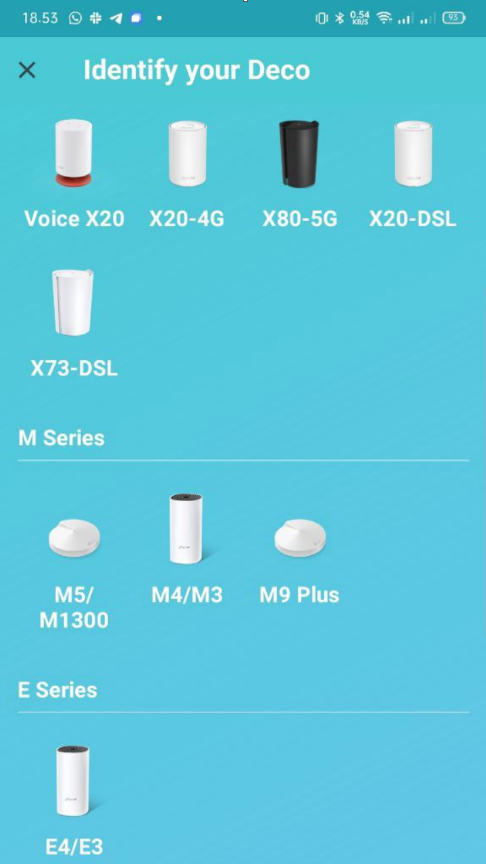
5. Klik Next
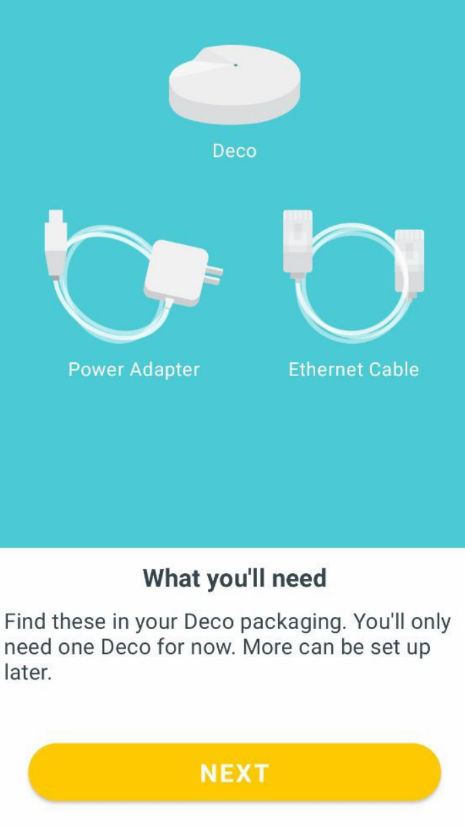
6. Klik Next
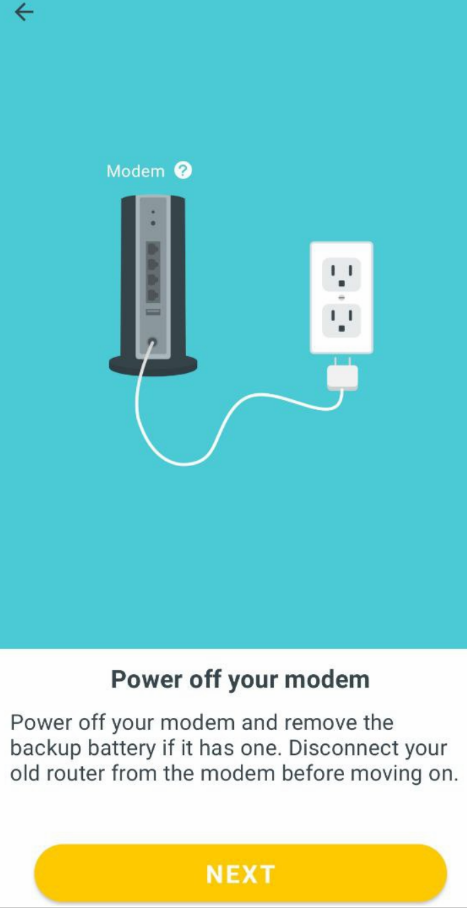
7. Jangan lupa deco nya sudah connect ke router , Klik Next
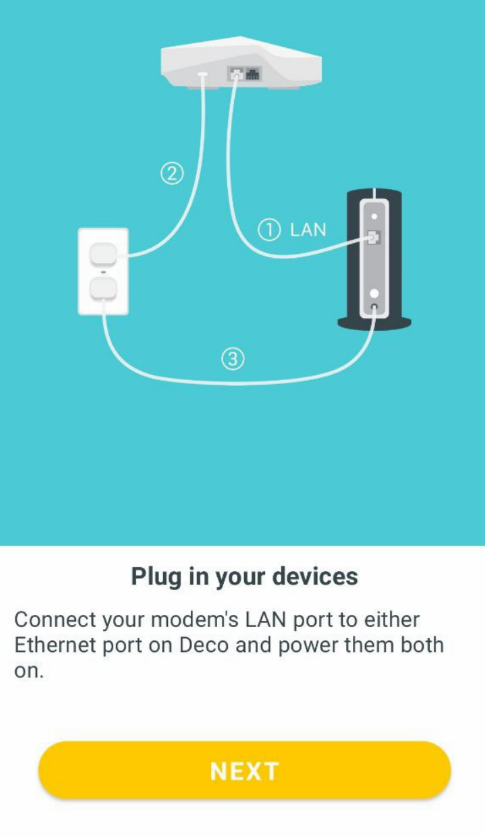
8. Klik Internet LED is stable
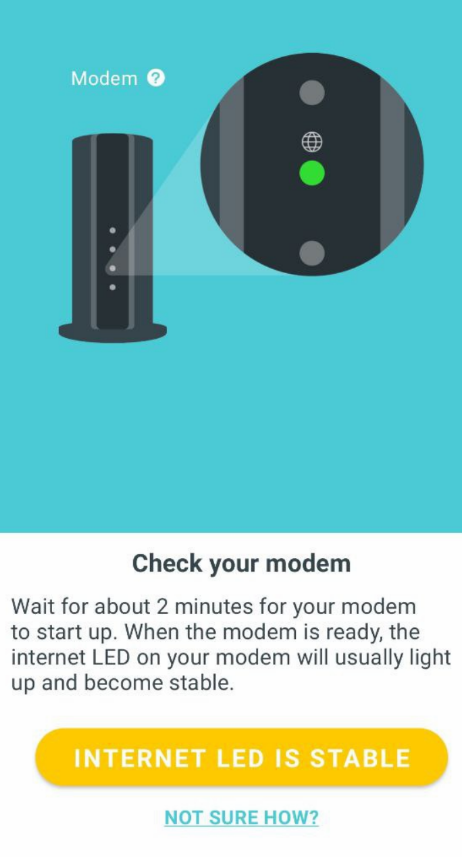
9. Hidupkan Deco , dan tunggu sampai lampunya berwarna biru -> Klik Deco LED is Pulsing Blue
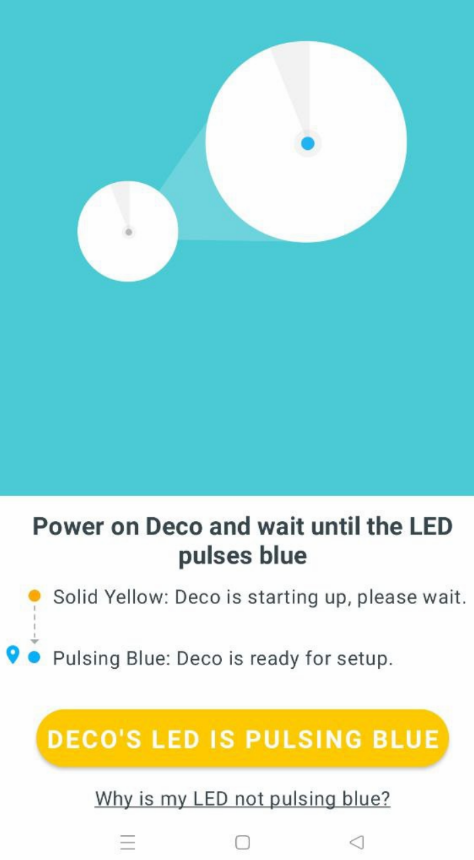
10. Tunggu proses pencarian
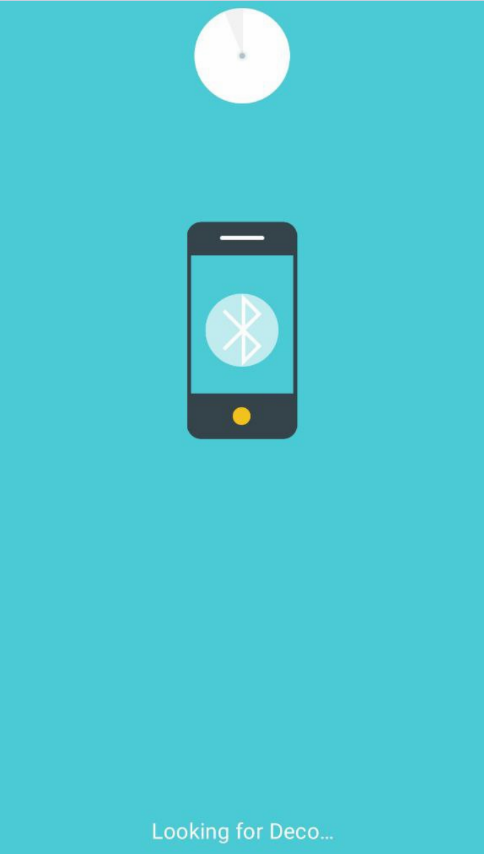
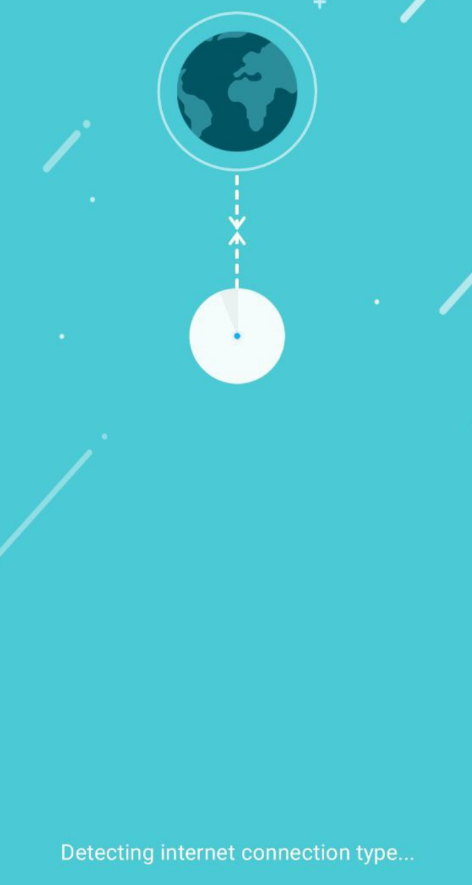
11. Setting seperti berikut -> Next
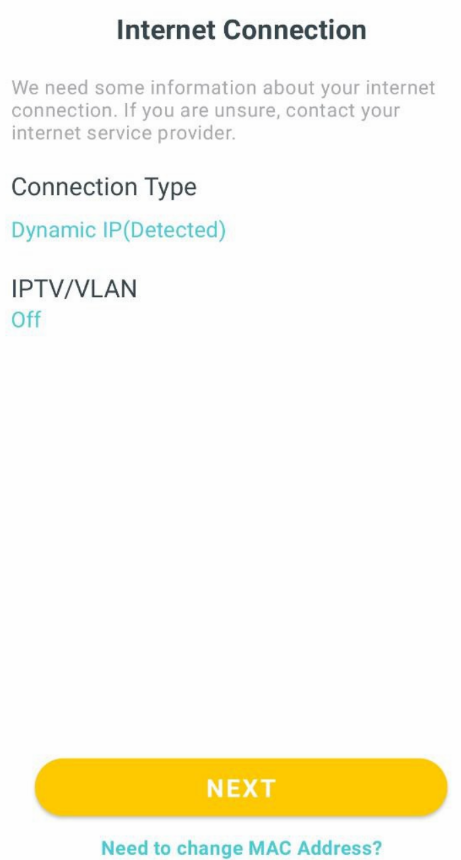
12. Buat nama SSID dan Password nya -> Next
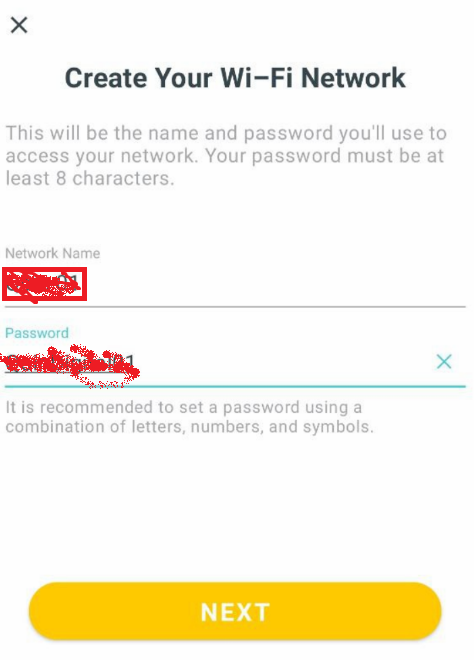
13. Tunggu proses pembuatan Wifi baru
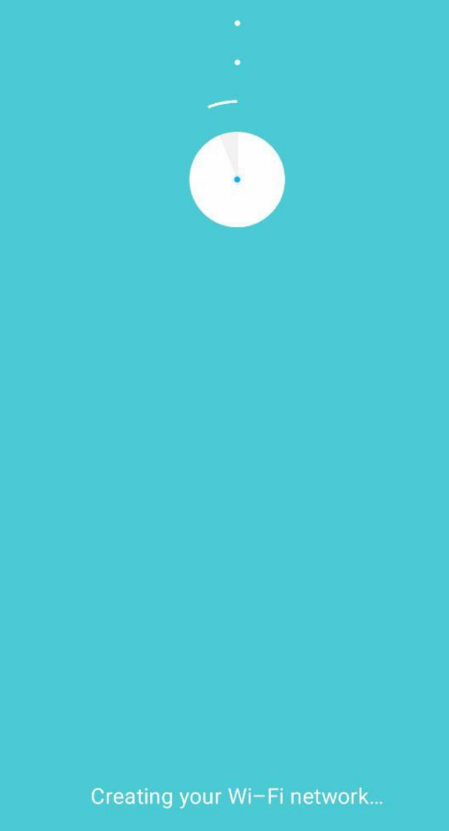
14. Klik Connect
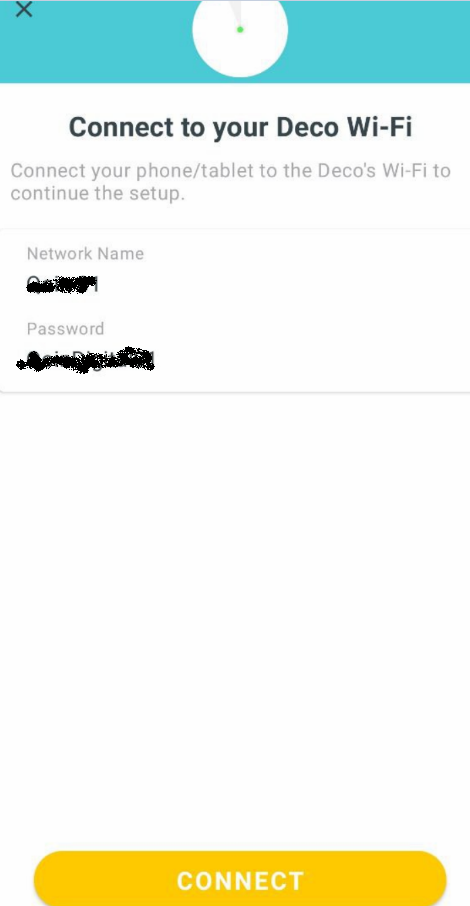
15. Deco Utama sudah UP , sekrang tinggal setting ke dua deco extend
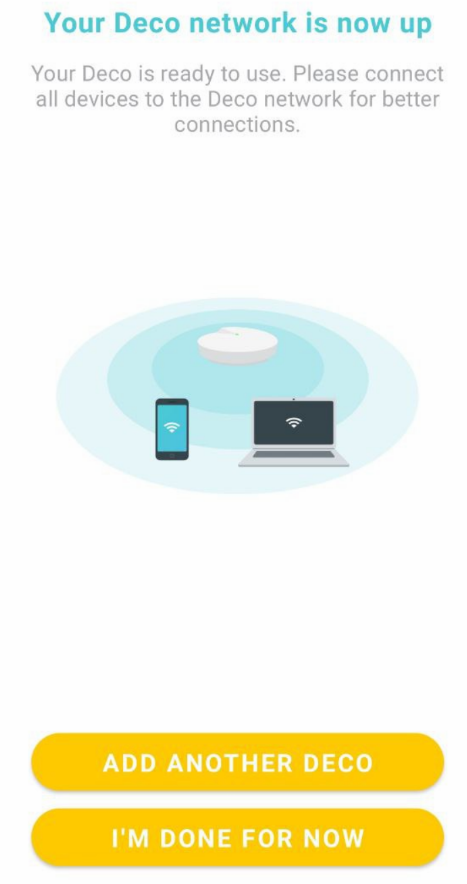
16. Pilih ADD Another Deco -> Pilih M5
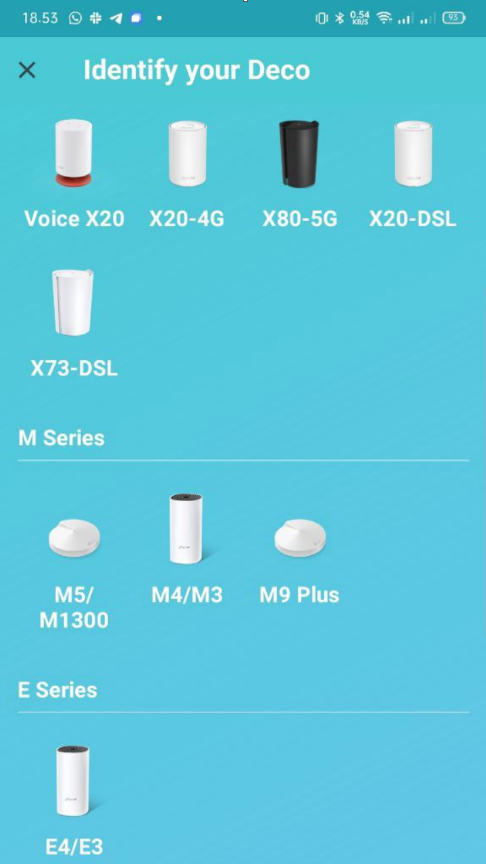
17. Pilih Penempatan bila masih 1 lantai bisa pilih yang ini -> Next
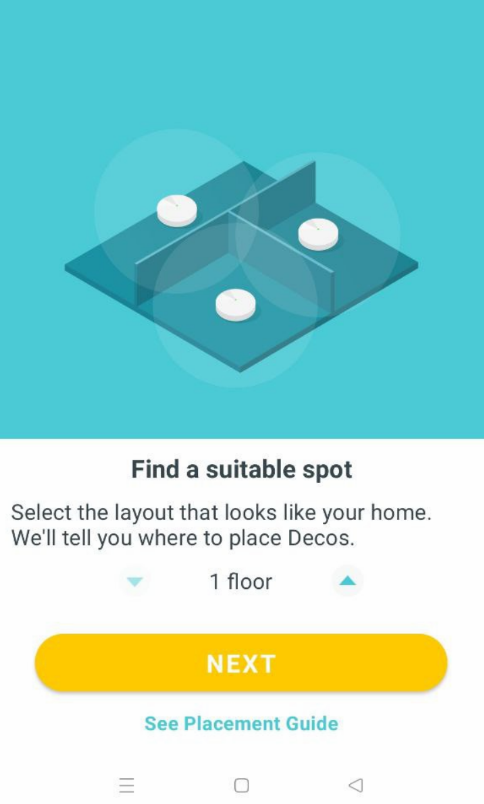
18. Jangan lupa nyalakan deco extend nya. Itu tinggal di colokan ke colokan listrik misal saya taro di dapur dan di ruang meeting. Tunggu sampai warna nya jadi Biru. Lalu anda bawa HP nya dan setting misal yang di dapur dulu.
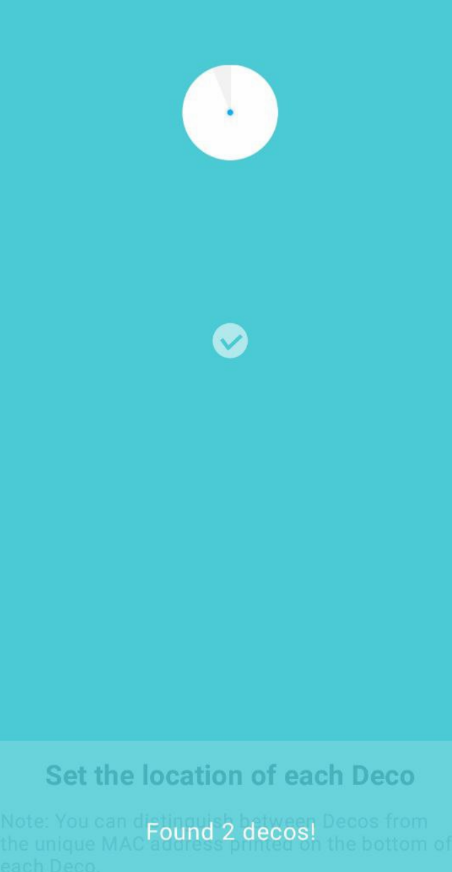
19. Pilih misal Kitchen , ini bisa di custome namanya.
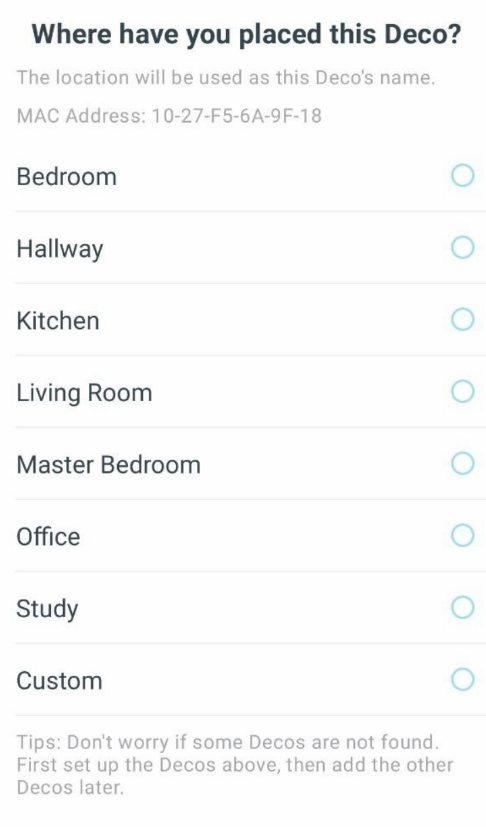
20. Untuk proses setting nya sama tinggal ikuti langkah nya. Nanti ke 2 extend langsung bisa terhubung ke Deco Utama.
21. Jika sudah tersetup semuanya hasilnya seperti berikut.
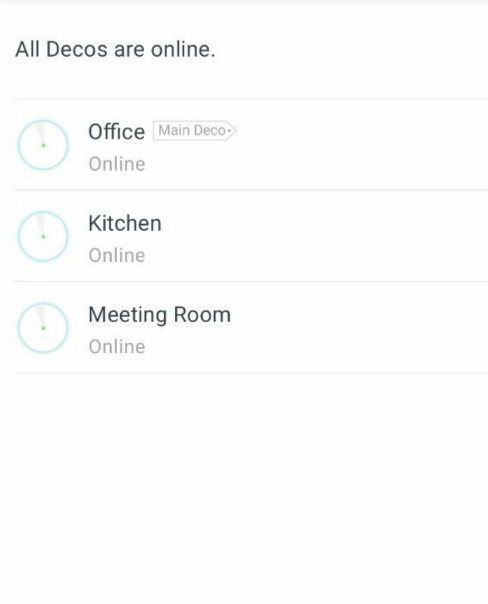
22. Untuk Extend deco anda bebas menambahkan bisa lebih dari 2 buah , jadi Keuntungannya anda tidak perlu repot menambah Acces point atau membuat jalur kabel UTP ke tiap AP.
23. Dari dalam Aplikasi Deco anda bisa memanage User , Wifi dan lain nya. Bisa sampai bloking Device , limit akses website tertentu ( internet sehat ). Kemudian aplikasi ini systemnya cloud jadi anda bisa manage dimanapun juga. Tidak perlu konek ke Wifi atau jaringan yang sama dengan deco.
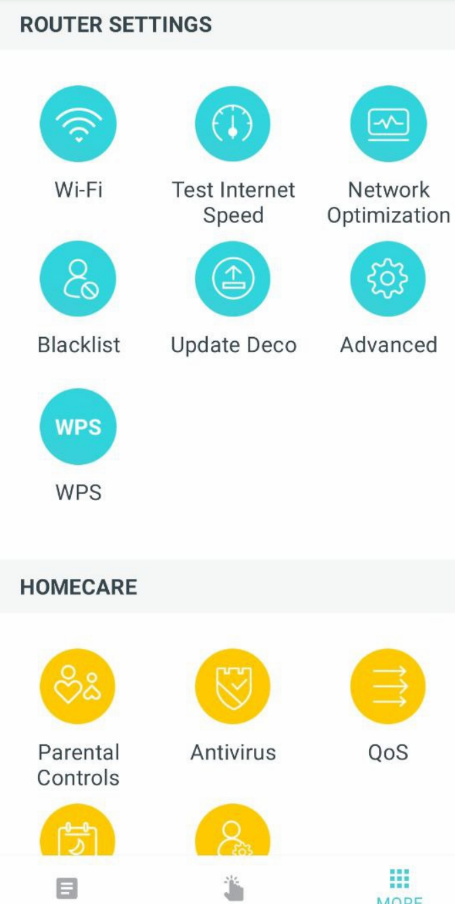
Sahabat Blog Learning & Doing demikianlah penjelasan mengenai Cara Setting TP Link Deco M5. Semoga Bermanfaat . Sampai ketemu lagi di postingan berikut nya.